Операционная система OS/2 Warp© Александр Фролов, Григорий ФроловТом 4, М.: Диалог-МИФИ, 1993, 271 стр. |
Как мы уже говорили, существуют два варианта IBM OS/2 Warp - со встроенным лицензионным кодом Microsoft Windows (полная версия IBM OS/2 Warp, которая называется "Fullpack") и IBM OS/2 Warp Special Edition for Windows.
Первый вариант может запускать приложения Microsoft Windows самостоятельно, так как содержит в себе все необходимое для этого. При установке второго варианта у вас должны быть под рукой дистрибутивные диски Microsoft Windows, так как для работы приложений Microsoft Windows в среде этой версии IBM OS/2 требуется оригинальные файлы Microsoft Windows версии 3.1 или Microsoft Windows for Workgroups версии 3.11.
Какой вариант выбрать?
Если вам нужно запускать приложения Microsoft Windows и у вас уже есть дистрибутив этой операционной системы, вы можете ограничиться вторым вариантом, так как он дешевле. Однако полный вариант IBM OS/2 Warp удобнее в установке - вам не потребуются дистрибутивные дискеты Microsoft Windows. К тому же в полной версии приложения Microsoft Windows работают стабильнее.
Оба варианта IBM OS/2 Warp поставляются на дискетах (примерно три десятка дискет) или на компакт-диске.
Мы рекомендуем приобрести дистрибутив IBM OS/2 Warp на компакт-диске - его намного проще и быстрее устанавливать. Если у вас нет устройства чтения компакт-дисков, самое время его приобрести. Это устройство стоит недорого, к тому же без него вы не сможете установить современные средства разработки программ, дистрибутивы которых занимают объем, больший чем 100 Мбайт. Другой аргумент в пользу дистрибутива на компакт-диске - вам не нужно делать его резервную копию и приобретать для этого еще несколько десятков дискет.
Если вы собираетесь купить новый компьютер для IBM OS/2 Warp, мы советуем выбирать его очень тщательно, обращая особое внимание на совместимость подсистем компьютера с IBM OS/2 Warp.
Когда вы работали в DOS, у вас не было проблем с совместимостью - для обращения к диску и видеоадаптеру использовалась базовая система ввода/вывода BIOS, скрывающая от DOS и программ особенности аппаратуры. Операционная система IBM OS/2 (так же, как Microsoft Windows-95, Microsoft Windows NT и все разновидности UNIX) не используют BIOS и могут работать только на том оборудовании, для которого имеются соответствующие драйверы.
Если у вас уже есть компьютер, то в зависимости от конфигурации в худшем случае может потребоваться его частичная модификация (например, замена звукового адаптера, видеоадаптера или расширение оперативной памяти).
Итак, что же нужно для работы IBM OS/2 Warp?
Для работы IBM OS/2 Warp требуется как минимум процессор i386, хотя для увеличения скорости работы лучше приобрести компьютер с процессором i486 или Pentium.
Если же в вашем компьютере установлен процессор i80286, ничего сделать нельзя - нужно менять системную плату (motherboard).
Оперативная память на сегодняшний день - самый дорогостоящий ресурс, поэтому к выбору объема памяти нужно относиться внимательно.
В руководстве к IBM OS/2 Warp утверждается, что для работы этой операционной системы достаточно 4 Мбайт памяти, и это действительно так. Однако никакая операционная система не нужна пользователю сама по себе. Предполагается, что пользователь будет запускать еще свои приложения, для работы которых часто требуется немало памяти.
Механизм виртуальной памяти обеспечивает для IBM OS/2 практически неограниченный объем виртуальной оперативной памяти, реализованной с использованием диска. Однако такая память очень медленная, поэтому если ядро операционной системы и активное приложение не помещается одновременно в физической оперативной памяти, скорость работы системы может оказаться неудовлетворительной.
Реально объем памяти 4 Мбайта достаточен только для выполнения простейших приложений, таких как редакторы текста и телекоммуникационные программы. Тем не менее, даже и в этом случае работа не будет очень комфортной.
Поэтому для офисных компьютеров мы рекомендуем установить, по крайней мере, 6 - 8 Мбайт оперативной памяти. Кстати, для работы с "мощными" приложениями Microsoft Windows, такими как Microsoft Word for Windows версии 6.0 в среде "родной" операционной системы Microsoft Windows нужно установить в компьютере не менее 8 Мбайт памяти.
Если же вы собираетесь заниматься профессиональной разработкой программного обеспечения, лучше сразу установить 16 - 24 Мбайт памяти или даже еще больше. Таковы требования современных инструментальных средств, таких, например, как IBM VisualAge C++ версии 3.0.
Выбирая жесткий диск, нужно обратить внимание на его быстродействие и объем. Что касается быстродействия, то чем оно больше, тем лучше. То же самое можно сказать и об объеме диска - никакой диск не будет слишком большим.
Для минимальной установки IBM OS/2 Warp требуется 40 Мбайт дисковой памяти, для полной (без пакета Bonus Pack) - 60 Мбайт. Если вы будете устанавливать полный пакет Bonus Pack, потребуется еще 60 Мбайт. Таким образом, чтобы установить IBM OS/2 Warp и пакет Bonus Pack, необходимо иметь диск объемом не менее 120 Мбайт.
Дисковая память настольных персональных компьютеров стоит относительно недорого, поэтому для простых офисных приложений вы можете приобрести диск объемом 240 - 300 Мбайт. Потребности разработчика обычно намного выше. Например, чтобы полностью установить такую систему разработки приложений IBM OS/2 Warp, как IBM VisualAge C++ версии 3.0, требуется дополнительно еще 140 Мбайт дисковой памяти. Поэтому если компьютер будет использоваться для разработки программного обеспечения или для создания систем мультимедиа, имеет смысл подумать о приобретении одного-двух дисков общей емкостью 1 - 3 Гбайт.
Вы можете приобрести компьютер с контроллером IDE , Enchanced IDE или SCSI , обычным или кэшированным. Что касается обычных контроллеров IDE и Enchanced IDE, то с ними у вас не будет никаких проблем. Приобретая кэш-контроллер или контроллер SCSI, убедитесь, что для него имеется драйвер, который поставляется в составе IBM OS/2 Warp или вместе с контроллером.
В составе IBM OS/2 Warp имеются драйверы для
контроллеров SCSI , перечисленных ниже. Если вы
приобретаете контроллер другого типа, убедитесь,
что с ним продается драйвер для IBM OS/2 Warp.
| Изготовитель | Тип контроллера |
| Adaptec | 1510, 1520, 1540, 1542, 1640, 1740, 1742, 1744, 2840VL, 2842VL, 2740, 2742, AIC7770, 2940, 2940W, AIC7870 |
| BusLogic | BusMaster SCSI |
| DPT | PM2011, PM2012 |
| Future Domain | 845, 850, 850IBM, 860, 875, 885, TMC 9C50/C950, 16xx, 1790, 1795, MCS600/700, TMC 1800/18C30/18C50/3260/36C70, 7000EX |
| IBM | PS/2 SCSI Adapter, 16-Bit AT Fast SCSI Adapter |
| ProAudio Spectrum 16 | Trantor SCSI |
Для установки IBM OS/2 Warp версии 3.0 компьютер обязательно должен быть оборудован накопителем на гибких магнитных дисках, способным работать с дискетами высокой плотности диаметром 3,5" и емкостью 1,44 Мбайт. Этот накопитель следует подключить как устройство A:, чтобы с него можно было выполнять загрузку операционной системы.
Если вы приобретаете новый компьютер, то можете сэкономить на НГМД диаметром 5,25". Это устаревшее устройство используется все реже и реже, поэтому такие производители компьютеров, как Compaq, полностью игнорируют его.
Тем не менее, в вашем варианте поставки могут быть первые две установочные дискеты диаметром 5,25" либо образы таких дискет на дистрибутивном компакт-диске. В этом случае вы сможете установить IBM OS/2 Warp даже если накопитель диаметром 5,25" подключен как устройство A:. Дополнительно вам потребуется накопитель диаметром 3,5" или устройство чтения компакт-дисков (если вы приобрели дистрибутив на компакт-диске).
Устройство чтения компакт-дисков уже стало стандартным для персональных компьютеров. Операционная система IBM OS/2 Warp имеет драйверы для многих типов устройств чтения компакт-дисков, подключенных к собственному контроллеру, расположенному на отдельной плате, к контроллеру, который есть на звуковом адаптере, к контроллеру IDE или SCSI .
Перечислим типы устройств чтения
компакт-дисков, с которыми способна работать IBM
OS/2 Warp версии 3.0.
| Изготовитель | Тип устройства чтения компакт-дисков |
| Aztech | CDA-268-03I-SE |
| CD Techology | T3301, T3401 |
| Chinon | 525I, 431, 435, 535 |
| Compaq | Compaq Tray Load, Compaq Dual Speed |
| Creative Labs | Craetive Labs OmniCD |
| Hitachi | 1650S, 1750S, 3650, 1950S, 3750, 6750 |
| IBM | IBM CD-ROM I, IBM CD-ROM I rev 242, IBM CD-ROM II, IBM Enchanced CD-ROM II, IBM ISA, Think Pad 755CD |
| Lion Optix | XC-200AI, 200EI |
| Mitsumi | CRMC-LU002S, CRMC-LU005S, CRMC-FX001, CRMC-FX001D, CRMC-FX001DE, CRMC-FX300, CRMC-FX400 |
| NEC | Intercect 25, 36, 37, 72, 73, 74, 82, 83, 84MultiSpin 4Xe, 4Xi, 3Xi, 3Xe, 3Xp, 38, 74-1, 84-1 |
| Optix Storage | 8001 IDE |
| Panasonic | 562, 563, CF-41, 501, LK-MC501S, 521, 522, 523, 571 |
| Philips | LMS CM-205, 225, 205MS, 206, 225MS, 226, 215, 207 |
| Pioneer | DRM-600, DRM-604X |
| Plextor | DM-3028, DM-5028, 4PLEX |
| Sanyo | CDR-450P |
| Sony | CDU-31A, 33A, 7305, 7405, 531, 535, 6150, 6201, 6205, 6251, 7201, 7205, 55D, 55E, 76E, 541, 561, 6211, 7211, 7811, 6111 |
| Tandy | CDR-1000 |
| Texel | 3021, 5021, 3024, 3028, 5024, 5028 |
| Teac | CD-40E |
| Toshiba | 3201, 3301, 3401, 4101, 3501, 5201, 5302B |
| Wearners | CDD-120 |
Для работы с IBM OS/2 мы рекомендуем приобрести мультичастотный монитор SVGA , способный работать в режиме с высоким разрешением, например, 800х600 или 1024х768.
Несмотря на то, что IBM OS/2 Warp способна работать с видеоадаптерами CGA , EGA и VGA , не следует слишком сильно экономить на мониторе. Режимы с высоким разрешением позволяют отображать на экране больше информации и сделать интерфейс пользователя привлекательнее. Все это сильно сказывается на производительности труда пользователя.
К сожалению, пока в составе IBM OS/2 Warp
поставляется не так много драйверов для
видеоадаптеров, как хотелось бы:
| Изготовитель | Тип видеоадаптера |
| ATI | 28800, Mach8, Mach32, Mach64 |
| Cirrus Logic | 5422, 5424, 5426, 5428, 5430, 5434 |
| IBM | CGA , 8514/A, EGA , VGA , XGA, XGA2, Super VGA |
| Heatland Technology | HT209 |
| S3 | 864, 86C801, 86C805, 86C928 |
| Trident Microsystems | TVGA8900c |
| Tseng Laboratories | ET4000, ET4000/W32, /W32i, /W32p |
| Weitek | Power 9000, Power 9100 |
| Western Digital | 90C24, 90C31, 90C33, WD90C11, C30, C31 в режиме C30 |
Тем не менее, в комплекте со многими видеоадаптерами продаются драйверы для IBM OS/2 Warp.
Отметим широко распространенное у нас семейство видеоадаптеров Diamond Stealth и Diamond Viper . Такие изделия, как Diamond Viper Pro Video, Diamond Stealth 64 Video VRAM и Diamond Stealth Video DRAM являются ускорителями мультимедиа (Multimedia Accelerator), обладая очень высокой производительностью.
Ускорители мультимедиа позволяют просматривать на экране компьютера полноэкранное видео с частотой смены кадров 30 Гц, т. е. не хуже, чем на экране обычного телевизора.
Приобретая такой видеоадаптер, не забудьте про драйвер для IBM OS/2 Warp - торгующие фирмы часто ограничиваются только драйверами для Microsoft Windows, несмотря на то, что драйверы для IBM OS/2 тоже есть в комплекте поставки.
Если вы решили оснастить компьютер средствами мультимедиа, вам не обойтись без звукового адаптера и, возможно, адаптера для работы с видео. Последний предназначен для ввода видеоизображения, полученного от видеокамеры, видеомагнитофона или проигрывателя лазерных видеодисков, а также для вывода изображения из компьютера на видеомагнитофон или телевизор.
Ниже мы привели список устройств мультимедиа, с
которыми может работать IBM OS/2 Warp версии 3.0.
| AudioDrive ESS 688 |
| Business Audio AD1848 |
| Compaq Business Audio |
| IBM M-Audio Adapter |
| IBM Thinkpad Audio Crystal Semi |
| Jazz 16-Media Vision |
| OmniComp M&M Basic |
| Pro AudioSpectrum 16 |
| Sigma Desighn Reel Magic Audio |
| Sigma Desighn Reel Magic Video |
| Sound Blaster : ISA, MCV, 16, AWE32, Pro (OPL2) |
| Sound Galaxy NOVA 16 EXTRA |
| New Media Graphics Super VideoWindows |
| Toshiba T4700C, T6600C |
| Video Blaster CLI |
| Video Clipper CEI |
| Samsung Video Magic |
| AITech WavwWatcher |
| Hauppauge Win/TV |
Если вам нужен звуковой адаптер, наилучшим выбором будет Sound Blaster . Этот адаптер стал стандартом, поэтому с ним у вас не будет проблем практически в любой операционной системе.
Относитесь с осторожностью к так называемым "совместимым с Sound Blaster " адаптерам - такая совместимость редко бывает полной. В результате вы не сможете использовать адаптер в IBM OS/2 Warp.
Например, 8-разрядный звуковой адаптер Sound Galaxy NX Pro совместим со многими устройствами: Sound Blaster , Adlib, COVOX. И это так и есть, пока вы работаете в среде DOS или Microsoft Windows. Однако мы не смогли использовать адаптер Sound Galaxy NX Pro в среде IBM OS/2 Warp - ни один из "совместимых" драйверов его не распознал. В результате пришлось заменить его на Sound Blaster 16 MultiCD, после чего мы "услышали" IBM OS/2 Warp.
Операционная система IBM OS/2 Warp способна работать с сотнями типами принтеров, поэтому, скорее всего, с этим у вас не будет никаких проблем. Вы можете приобрести практически любой матричный, струйный или лазерный принтер фирмы Epson, Hewlett Packard или совместимый с ним на 100%. Мы, например, работаем с принтером OKI OL410e в режиме эмуляции HP LaserJet III.
В среде IBM OS/2 Warp можно работать без мыши, хотя это очень неудобно. Если вы не можете позволить себе потратить 80 - 100 долларов на мышь Microsoft Serial Mouse или Microsoft InPort Mouse (которая, по нашему убеждению, является одной из самых удобных и надежных), купите за 10 долларов любую мышь, совместимую с Microsoft Serial Mouse.
Прежде чем устанавливать IBM OS/2 Warp на диск вашего компьютера, необходимо выполнить некоторые подготовительные работы. Потратив немного времени, вы сможете застраховать себя от различного рода "несчастных случаев", которые обычно происходят при глобальных изменениях программного обеспечения компьютера.
Перед установкой IBM OS/2 Warp (как и любой другой операционной системы) будет нелишним выяснить конфигурацию аппаратных средств компьютера. В процессе установки вам может потребоваться такая информация, как тип видеоадаптера, тип звукового и сетевого адаптера, адреса портов ввода/вывода, номера прерываний и каналов прямого доступа, диапазоны адресов памяти, используемых периферийными устройствами для выполнения операций ввода/вывода и т. д.
Если вы не можете определить конфигурацию компьютера самостоятельно, обратитесь за помощью к техническому персоналу вашей фирмы или в торгующую организацию, где вы приобрели компьютер.
Заполните для вашего компьютера таблицу
распределения ресурсов, приведенную ниже (список
устройств и значения у вас будут, разумеется,
другие). Она вам поможет не только при установке
IBM OS/2 Warp, но и при изменении конфигурации
компьютера в будущем.
| Устройство | Порты ввода/вывода | Прерывания | Каналы DMA | Прочее |
| CD-ROM Mitsumi FX-400 | 1F0 | 14 | - | - |
| SoundBlaster 16 MCD | 220 | 7 | 1, 5 | - |
| Сетевой адаптер | 300 | 5 | - | - |
| Мышь | - | 3 | - | COM2 |
| Модем | - | 4 | - | COM1 |
| Принтер | - | 7 | - | LPT1 |
Проследите за тем, чтобы никакие устройства не использовали одновременно один и тот же ресурс. Например, в приведенной выше таблице звуковой адаптер SoundBlaster и принтер используют один и тот же номер прерывания, что неправильно. В данном случае нужно изменить номер прерывания, используемый звуковым адаптером (например, на 10).
Ниже мы привели список аппаратных прерываний,
который поможет вам выбрать номера прерываний
для дополнительных устройств, таких как сетевой
и звуковой адаптер.
| Номер прерывания | Назначение |
| 0 | Таймер |
| 1 | Клавиатура |
| 2 | Каскадирование контроллеров прерываний |
| 3 | Асинхронный последовательный порт COM2 |
| 4 | Асинхронный последовательный порт COM1 |
| 5 | Обычно свободно, но может использоваться сетевым или звуковым адаптером, контроллером мыши Microsoft Mouse с интерфейсом InPort |
| 6 | Контроллер накопителя на гибких магнитных дисках |
| 7 | Параллельный порт LPT1, используется для подключения принтера |
| 8 | Часы реального времени, расположенные на системной плате компьютера (motherboard) |
| 9 | Отображается на прерывание IRQ 2 |
| 10 - 12 | Можно использовать |
| 13 | Арифметический сопроцессор |
| 14 | Контроллер жесткого диска |
| 15 | Можно использовать |
Некоторые дополнительные устройства, а также
контроллеры жестких дисков используют каналы
прямого доступа к памяти (ПДП). Например, звуковой
адаптер Sound Blaster 16 MCD работает сразу с двумя
каналами ПДП. Ниже мы привели список каналов ПДП
для компьютера IBM PC/AT и совместимых с ним.
| Номер канала ПДП | Назначение |
| 0 | Регенерация оперативной памяти |
| 1 | Можно использовать |
| 2 | Контроллер накопителя на гибких магнитных дисках |
| 3 | Контроллер накопителя на жестком диске |
| 4 | Каскадирование контроллеров ПДП |
| 5 - 7 | Можно использовать |
Если вы устанавливаете IBM OS/2 Warp на уже имеющийся у вас компьютер и его диск содержит нужные вам программы или другие файлы, мы рекомендуем выгрузить содержимое жесткого диска на магнитную ленту или другой носитель. Если в ходе установки IBM OS/2 вы допустите ошибку, вся информация, расположенная на диске, может исчезнуть, поэтому выгрузка никогда не будет лишней.
Если в ходе установки IBM OS/2 вы не собираетесь удалять существующий раздел DOS, скопируйте файлы autoexec.bat и config.sys в какой-нибудь каталог, а также на дискету. Если у вас с первого раза не получится установить IBM OS/2 (что, впрочем, маловероятно), имея копии этих файлов вы сможете легко вернуться к работе с DOS.
Если наряду с IBM OS/2 Warp вы планируете работать с существующим разделом DOS, выполняя из него загрузку, перед установкой новой операционной системы следует проверить раздел при помощи таких программ, как chkdsk.exe , scandisk.exe или ndd.exe . Полезно также выполнить дефрагментацию диска программой defrag.exe (входящей в комплект MS-DOS) или speedisk.exe (из комплекта утилит Нортона).
Все дефекты файловой системы, такие как потерянные и плохие кластеры, пересекающиеся файлы и т. п. необходимо ликвидировать до установки IBM OS/2. Проще всего это сделать при помощи программы chkdsk.exe , которая входит в состав DOS, запустив ее следующим образом:
chkdsk c: /f
Если же на дисках компьютера ничего ценного нет, то их лучше не проверять, а сразу отформатировать.
Для того чтобы с помощью системы двойной загрузки можно было попеременно работать с IBM OS/2 Warp и DOS, перед установкой IBM OS/2 Warp необходимо убедиться в том, что файлы autoexec.bat и config.sys содержат информацию о расположении командного процессора command.com. Обычно при работе в DOS этот файл находится в корневом каталоге диска C: и в каталоге c:\dos.
Убедитесь, что в файле config.sys имеется следующая строка:
SHELL=c:\dos\command.com c:\dos\ /p
Кроме того, в файле autoexec.bat должна выполняться установка переменной среды COMSPEC :
set COMSPEC =c:\dos\command.com
В противном случае вы не сможете выполнять двойную загрузку операционных систем DOS и IBM OS/2 Warp с помощью программы boot.com, так как она не найдет файл командного процессора DOS.
После этого надо подготовить разделы жестких дисков. Вы можете сделать это по-разному. Вариантов подготовки разделов для IBM OS/2 намного больше, чем для DOS и Microsoft Windows. Это связано с тем, что IBM OS/2 способна работать как со старой файловой системой, использующей FAT , так и с новой высокопроизводительной файловой системой HPFS .
Остановимся подробнее на различных вариантах подготовки разделов жестких дисков.
Это самый простой вариант. При его выборе вы создаете на диске один или несколько разделов HPFS , предназначенных для монопольного использования операционной системой IBM OS/2 Warp (рис. 2.1).
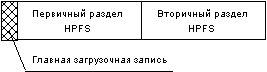
Рис. 2.1. Расположение разделов HPFS в случае, когда весь диск выделяется для операционной системы IBM OS/2 Warp
Перед установкой обязательно выполните выгрузку содержимого жесткого диска компьютера (если на нем есть что-либо нужное), так как в ходе неизбежного переформатирования вся информация, записанная на диске, будет уничтожена.
Если вы приобрели компьютер с предварительно установленным на его диск программным обеспечением, но без дистрибутивных дискет (например, одну из моделей Compaq), будьте особенно внимательны.
Некоторые поставщики предполагают, что перед началом работы пользователь самостоятельно сделает дистрибутивные дискеты DOS, Microsoft Windows, драйверов видеоадаптера, звукового адаптера и т. п., пользуясь образами дискет, записанными на диск. Не пренебрегайте этой процедурой, особенно если вы предполагаете работать в среде IBM OS/2 Warp с программами DOS и приложениями Microsoft Windows.
Что же касается дистрибутива Microsoft Windows, то он будет вам необходим только при установке IBM OS/2 Warp Special Edition for Windows. Версия "Fullpack" содержит в себе все программные файлы, необходимые для работы приложений Microsoft Windows.
Операционная система IBM OS/2 Warp содержит мощные средства эмуляции среды операционных систем DOS и Microsoft Windows, исключающие в подавляющем большинстве случаев необходимость в реальных DOS и Microsoft Windows.
Если вы, тем не менее, не решаетесь сразу броситься с головой "в воду IBM OS/2 Warp", оставьте на диске раздел DOS. При этом вы сможете загружать с диска либо IBM OS/2 Warp, либо DOS.
Для этого нужно использовать либо механизм двойной загрузки, реализуемый с помощью программы BOOT (входящей в комплект IBM OS/2), либо установить систему управления загрузкой Boot Manager .
Двойная загрузка предполагает, что на диске имеется первичный раздел DOS, из которого можно выполнять загрузку. Дополнительно можно создать раздел HPFS , расположив на нем один или несколько логических дисков (рис. 2.2).
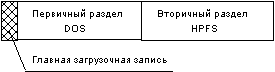
Рис. 2.2. Совместное использование разделов DOS и HPFS
Так как IBM OS/2 может работать с разделами диска в формате FAT , вы можете сделать первую пробную установку IBM OS/2 Warp без изменения разделов, установив эту операционную систему в существующий первичный раздел DOS (перед выполнением установки убедитесь, что на диске C: есть участок свободного пространства достаточного размера). Выполняя такую установку, вы ничем не рискуете, так все файлы, которые были в разделах DOS до установки, останутся нетронутыми.
Проверив работу нужных вам программ DOS и приложений Microsoft Windows в среде IBM OS/2 Warp, установленной в разделе DOS, вы можете сделать вывод о возможности удаления раздела DOS.
Если все необходимые вам программы DOS и приложения Microsoft Windows хорошо работают в среде IBM OS/2 Warp, имеет смысл выделить весь диск для более эффективной файловой системы HPFS . Если же вы натолкнулись на непреодолимые препятствия (что маловероятно), или наряду с IBM OS/2 Warp вы будете работать с другими операционными системами, рассмотрите возможность установки системы управления загрузкой Boot Manager .
Система управления загрузкой Boot Manager устанавливается в отдельный раздел диска размером 1 Мбайт и получает управление после инициализации компьютера. Boot Manager выводит на экран меню, при помощи которого пользователь может выбрать раздел для загрузки (при установке системы Boot Manager можно задать раздел, из которого выполняется загрузка по умолчанию, если в течение определенного времени пользователь не выбрал другой раздел).
При использовании системы Boot Manager вы можете установить IBM OS/2 Warp не только в первичный раздел диска, но и на логический диск расширенного раздела.
При этом можно сделать так, что IBM OS/2 Warp будет загружаться не с диска C:, а, например, с диска D:. Это удобно, если диск C: используется для загрузки DOS, а диск D: расположен в расширенном разделе, отформатированном для работы с HPFS .
Когда вы загружаете DOS, диск C: не занят бесполезными в среде DOS файлами операционной системы IBM OS/2 (эти файлы могут занимать несколько десятков Мбайт, что немало). Когда же вы загружаете IBM OS/2 Warp, вы имеете полный доступ к диску C:. В то же время IBM OS/2 Warp расположена в файловой системе HPFS . Это тоже хорошо, так как при этом уменьшается возможность ее повреждения при загрузке из раздела DOS - операционная система DOS не имеет никакого доступа к разделу HPFS.
Заметим, что для установки системы Boot Manager необходимо, чтобы на диске было свободное от других разделов пространство размером 1 Мбайт.
Обычно пользователи либо выделяют для первичного раздела весь диск, создавая единственный диск C:, либо разбивают диск на первичный и вторичный разделы. В последнем случае пользователи выделяют для вторичного раздела все пространство, оставшееся после создания первичного раздела. В первичном разделе при этом создается диск C:, а во вторичном - логические диски D:, E: и т. д.
В результате для раздела Boot Manager не остается свободного места. Чтобы все-таки его разместить, следует удалить логические диски, расположенные в расширенном разделе и сам расширенный раздел, предварительно выгрузив их содержимое (или первичный раздел DOS, если он занимает все пространство на диске). При этом освободится место, которое можно будет использовать для создания раздела HPFS и для размещения системы Boot Manager.
Возможная схема расположения разделов при использовании системы Boot Manager представлена на рис. 2.3. Заметим, что раздел Boot Manager можно разместить не только в середине, но и в конце диска.

Рис. 2.3. Пример расположения разделов при использовании системы Boot Manager
Возьмите чистую дискету диаметром 3,5" и емкостью 1,44 Мбайт, вставьте ее в устройство A: и отформатируйте как системную:
format a: /s /u
Затем запишите на эту дискету программы sys.com, fdisk.exe , chkdsk.exe , attrib.exe, ndd.exe и Norton Commander for DOS.
Если вы так и не сумеете установить IBM OS/2 Warp, эта дискета поможет вам восстановить раздел DOS, сделав его загрузочным.
Так как надежность хранения информации на дискетах оставляет желать лучшего, перед установкой любого программного обеспечения необходимо обязательно сделать копии дистрибутивных дискет и в дальнейшем работать только с копиями.
Копирование первых двух дискет дистрибутива IBM OS/2 Warp (OS/2 Warp Version 3.0 Installation Diskette и OS/2 Warp Version 3.0 Diskette 1) не вызовет у вас никаких затруднений - воспользуйтесь для этого, например, программой diskcopy.com :
diskcopy a: a:
Однако если вы попытаетесь проделать такую же операцию с остальными дискетами дистрибутива IBM OS/2 Warp версии 3.0, ничего не получится. Дело в том, что формат этих дискет, который называется XDF (eXtended Density Format) , отличен от стандартного формата. На дискете, отформатированной в формате XDF, помещается 1,88 Мбайт данных, что позволяет несколько уменьшить общее количество дистрибутивных дискет IBM OS/2 Warp.
Для копирования XDF -дискет вам потребуется специальная программа xdfcopy.exe и файл xdf.msg. Вы найдете эти файлы на дискете OS/2 Warp Version 3.0 Installation Diskette.
Создайте на диске C: каталог с любым именем и скопируйте в него файлы xdfcopy.exe и xdf.msg. Программа xdfcopy.exe может работать как в среде DOS, так и в среде IBM OS/2, поэтому вы можете скопировать дистрибутивные дискеты IBM OS/2 Warp до установки, используя DOS.
Программа xdfcopy.exe запускается аналогично программе diskcopy.com.
Сразу после запуска программа попросит вас вставить исходную дискету и нажать любую клавишу. Затем начнется процесс чтения дискеты-оригинала с отображением процента выполнения. После завершения чтения на экране появится сообщение о том, что необходимо вставить дискету для копии. Вставьте чистую дискету и нажмите любую клавишу. Начнется процесс записи. После завершения этого процесса только что созданная дискета будет проверена.
Дополнительно вы можете указать программе xdfcopy.exe два параметра - /Y и /NV. Параметр /Y отменяет ожидание смены диска, а параметр /NV - отменяет проверку дискеты, полученной в результате копирования.
С помощью программы xdfcopy.exe вы сможете скопировать образ дистрибутивной (и любой другой) дискеты в файл, расположив его на магнитном или магнитооптическом диске. Для этого программе xdfcopy.exe в качестве первого параметра необходимо указать имя НГМД, а в качестве второго - имя файла или путь к файлу:
xdfcopy a: e:\os\intel_pc\os2\warp30\disk1.dsk
Восстановление дискеты из файла выполняется аналогично:
xdfcopy e:\os\intel_pc\os2\warp30\disk1.dsk a:
Заметим, что при помощи программы xdfcopy.exe вы можете копировать и восстанавливать обычные и XDF -дискеты как в среде DOS, так и в среде IBM OS/2.
На первом этапе установки, который проходит в текстовом режиме, выполняется подготовка разделов диска и копирование основных файлов IBM OS/2 Warp на диск компьютера. Затем вам будет предложено перезапустить компьютер, после чего начнется второй этап, который выполняется уже в графическом режиме.
Прежде всего, вам необходимо отыскать загрузочные дискеты, которые называются OS/2 Warp Version 3.0 Installation Diskette и OS/2 Warp Version 3.0 Diskette 1. Они есть в любом варианте поставки IBM OS/2 Warp - на дискетах или на компакт-диске.
Если же в комплект поставки IBM OS/2 Warp входит только компакт-диск, вы должны сделать перечисленные выше дискеты, использовав их образы, записанные на компакт-диске. Эти образы обычно хранятся на компакт-диске в каталоге disks в файлах disk0.dsk и disk1.dsk. Там же должна находиться программа loaddskf.exe , с помощью которой вы можете подготовить загрузочные дискеты. Программа может быть запущена как в среде DOS, так и в среде IBM OS/2.
Приведем пример команд для формирования загрузочных дисков (предполагается, что устройство чтения компакт-дисков обозначается как E:).
loaddskf e:\disks\disk0.dsk a: loaddskf e:\disks\disk1.dsk a:
Первая команда создает дискету OS/2 Warp Version 3.0 Installation Diskette, вторая - дискету и OS/2 Warp Version 3.0 Diskette 1. Перед использованием этих команд вы должны подготовить две дискеты емкостью 1,44 Мбайт и диаметром 3,5".
После запуска программа loaddskf.exe предупредит, что содержимое дискеты будет уничтожено. Для продолжения работы вы должны нажать клавишу "Y", для отмены - любую другую клавишу. Далее на экране будет отображаться процент выполнения копирования образа дискеты.
Перед тем как приступить к установке IBM OS/2 Warp, обязательно сделайте копии двух загрузочных дискет. Выполняйте установку с копии, а не с оригинала.
Компакт-диск дистрибутива IBM OS/2 Warp может содержать также образы остальных дискет и, что интересно, образы дискет OS/2 Warp Version 3.0 Installation Diskette и OS/2 Warp Version 3.0 Diskette 1 емкостью 1,2 Мбайт. Последнее дает вам возможность установить IBM OS/2 Warp на тех компьютерах, где в качестве устройства A: используется НГМД для дискет диаметром 5,25" (если дополнительно имеется устройство чтения компакт-дисков или НГМД для дискет диаметром 3,5").
Как мы уже говорили, только первые две дискеты дистрибутива IBM OS/2 Warp версии 3.0 имеют стандартный для DOS формат. Остальные дистрибутивные дискеты имеют формат XDF и копируются специальной программой xdfcopy.exe .
Если вы приобрели IBM OS/2 Warp на компакт-диске, то, как мы уже говорили, достаточно сделать копии только двух загрузочных дискет. Однако на компакт-диске могут находиться образы всех остальных дискет в виде файлов *.dsk. Вы можете сделать из этих образов дистрибутивные дискеты с помощью все той же программы xdfcopy.exe :
d:\diskimages\xdfcopy d:\diskimages\os2\35\disk2.dsk a:
В этом примере предполагается, что образы дискет расположены на компакт-диске D: в каталоге diskimages\os2\35.
Созданные таким образом дискеты можно использовать для установки IBM OS/2 Warp на компьютер, не оборудованный устройством чтения компакт-дисков.
Вставьте в устройство A: дискету OS/2 Warp Version 3.0 Installation Diskette и выполните перезагрузку, нажав комбинацию клавиш <Ctrl+Alt+Del> или кнопку Reset, расположенную на корпусе компьютера.
Обращаем ваше внимание на то, что дискета не должна быть защищена от записи, в противном случае вы получите сообщение об ошибке.
Программа установки высветит на экране заставку IBM OS/2 Warp и через некоторое время попросит вас установить дискету OS/2 Warp Version 3.0 Diskette 1, отобразив на экране следующее сообщение:
Insert the Operating System/2 Diskette 1 into drive A
Вставьте нужную дискету и нажмите клавишу <Enter>.
Далее, если вы приобрели дистрибутив на дискетах, потребуется установить по очереди дискеты OS/2 Warp Version 3.0 Diskette 3 - 6, а также некоторые из дискет с драйверами видеоадаптера OS/2 Warp Display Drivers Diskette 1 - 4 и принтеров OS/2 Warp Printer Drivers Diskette 1 - 3.
Если же у вас дистрибутив IBM OS/2 Warp на компакт-диске, оставьте дискету OS/2 Warp Version 3.0 Diskette 1 в устройстве A - никакие другие дискеты не потребуются.
Через некоторое время на экране "Installing Operating System/2" появится меню, с помощью которого можно выбрать упрощенный или полный вариант установки. Для выбора упрощенного варианта нужно высветить строку "Easy Installation ", для полного варианта - "Advanced Installation ".
Чем отличаются эти варианты и какой из них вам нужен?
Вариант "Easy Installation" больше подходит для новичков. При его выборе файлы операционной системы будут установлены на диск C:, причем программа установки автоматически определит конфигурацию аппаратных средств, задавая вам минимум вопросов. Будет установлена поддержка программ DOS и Microsoft Windows (если ранее Microsoft Windows была установлена в разделе DOS), а также средства Multimedia (даже если ничего этого вам не нужно). Если вы устанавливаете вариант IBM OS/2 Warp без встроенной системы Win-OS/2, приготовьте дистрибутивные дискеты Microsoft Windows - они могут вам потребоваться.
Мы рекомендуем вам выбрать полный вариант установки "Advanced Installation", так как он позволит точнее указать конфигурацию аппаратных средств и избежать возможных затруднений, связанных с автоматическим (и потому не всегда правильным) определением конфигурации. Выбрав этот вариант, вы сможете установить только нужные вам компоненты IBM OS/2 Warp. При этом на диске останется больше свободного пространства для приложений.
Для завершения первого этапа установки вам нужно выбрать один из описанных выше вариантов и нажать клавишу <Enter>. Все дальнейшее зависит от вашего выбора.
Если вы выбрали вариант "Easy Installation", начнется копирование файлов операционной системы на диск C:. При этом если вы приобрели дистрибутив на дискетах, приготовьтесь к длительной процедуре установки дискет. Если же у вас дистрибутив на компакт-диске, можете пока немного отдохнуть - процедура копирования файлов может занять несколько минут (время зависит в основном от скорости передачи данных устройства чтения компакт-дисков).
Программа установки попросит вас установить дискету OS/2 Warp Version 3.0 Diskette 1 повторно для копирования его содержимого. После завершения копирования вы увидите на экране следующее сообщение:
Remove the diskette from drive A. Then, press Enter to continue with the installation.
На этом первый этап установки будет завершен.
Далее следует вынуть дискету из устройства A: и нажать клавишу <Enter>. После этого произойдет "теплая" перезагрузка компьютера и работа программы установки будет продолжена.
После выбора варианта "Advanced Installation" на экране появится меню "Installation Drive Selection", состоящее из двух строк: "Accept the drive" и "Specify a different drive or partition". С помощью этого меню можно выбрать диск, на который будет установлена операционная система IBM OS/2 Warp.
Если выбрать строку "Accept the drive", файлы IBM OS/2 Warp будут установлены на диск C:.
Выбрав строку "Specify a different drive or partition", вы сможете создать новые разделы для IBM OS/2 Warp или для системы управления загрузкой Boot Manager . Перед тем как изменять схему разбиения диска на разделы, следует выгрузить с диска все нужные вам файлы, так как они будут уничтожены.
Создание разделов будет выполняться программой fdisk.exe , которая входит в состав IBM OS/2 Warp и по своему назначению соответствует одноименной программе DOS. Программа fdisk.exe описана ниже в разделе "Работа с программой FDISK".
Если вы будете использовать по очереди несколько операционных систем, мы рекомендуем установить систему управления загрузкой Boot Manager . О том, как это сделать мы расскажем в разделе "Установка системы Boot Manager", расположенном сразу после описания программы fdisk.exe .
После того как вы выбрали строку "Accept the drive", программа установки отображает на экране меню "Formatting the Installation Partition", которое содержит строки "Do not format the partition" и "Format the partition".
Если вы устанавливаете IBM OS/2 Warp в раздел DOS, содержимое которого необходимо сохранить, выберите строку "Do not format the partition". Вы должны выбрать эту строку также и в том случае, если IBM OS/2 Warp устанавливается в раздел HPFS , который был создан в результате предыдущей установки IBM OS/2 Warp и содержит нужные вам файлы.
Когда установка IBM OS/2 Warp выполняется на чистый диск в только что созданный раздел, вам следует отформатировать этот раздел, выбрав строку "Format the partition". При этом нужно выбрать для раздела файловую систему - FAT или HPFS .
Как сделать выбор?
Мы рекомендует выбирать для первичного раздела диска файловую систему HPFS во всех случаях кроме одного: когда вы собираетесь работать с DOS при помощи системы двойной загрузки или системы управления загрузкой Boot Manager . В этом случае первичный раздел должен быть в формате FAT (иначе в нем не будет работать DOS), а вторичный лучше создать в формате HPFS для более эффективной работы IBM OS/2.
Далее, так же как и при установке по варианту "Easy Installation", после копирования содержимого дискеты OS/2 Warp Version 3.0 Diskette 1 на экране появится сообщение:
Remove the diskette from drive A. Then, press Enter to continue with the installation.
Теперь нужно вынуть дискету из устройства A: и нажать клавишу <Enter>. После перезагрузки компьютера начнется второй этап установки.
Программа fdisk.exe предназначена для создания и изменения разделов жесткого диска. Работая с этой программой, следует соблюдать осторожность, так как при изменении параметров разделов пропадает вся записанная там информация.
Как вы знаете, жесткий диск можно разбить на несколько разделов, каждый из которых может принадлежать своей операционной системе. Разделы бывают первичные и вторичные, причем если в компьютере имеется несколько дисков, то на первом диске обязательно должен находиться первичный раздел. Из него и будет выполняться загрузка операционной системы. Во вторичных разделах создаются логические устройства (логические диски).
Если компьютер используется для DOS и Microsoft Windows, то обычно либо на диске создается только один первичный раздел (который становится диском C:), либо один первичный и один вторичный. В рамках вторичного раздела создаются логические диски D:, E:, и т. д. Операционная система DOS может загружаться только из первичного раздела, то есть из диска C:.
Операционная система IBM OS/2 также может использовать приведенную выше схему разбиения диска на разделы. Однако можно установить IBM OS/2 Warp таким образом, что она будет загружаться не только из первичного раздела, но и из логического диска вторичного раздела (например, из диска D:).
Кроме этого, система управления загрузкой Boot Manager позволяет создать несколько первичных разделов (до четырех), однако в любой момент времени активным будет только один первичный раздел. При этом содержимое остальных первичных разделов окажется недоступно.
После запуска программы fdisk.exe на экране появится список разделов (рис. 2.4).
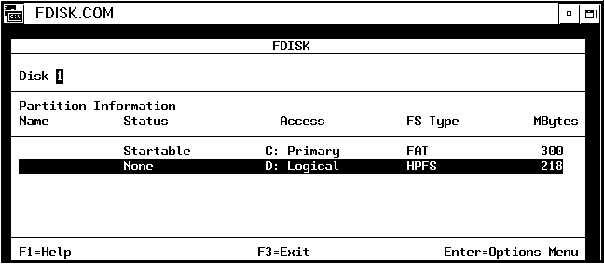
Рис. 2.4. Список разделов, отображаемый программой fdisk.exe
В этом списке для каждого раздела отображается его имя Name (раздел может не иметь имени), состояние Status, вид доступа Access, тип файловой системы FS Type и размер в Мбайтах MBytes.
Если высветить раздел диска и нажать клавишу <Enter>, на экране появится меню "Options", с помощью которого можно изменить характеристики раздела (рис. 2.5).
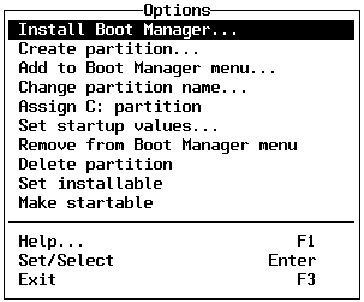
Рис. 2.5. Меню "Options", с помощью которого можно изменить характеристики выбранного раздела
Еще раз напоминаем, что при изменении характеристик раздела его содержимое может быть уничтожено. Кроме того, сделав ошибку, вы можете потерять возможность загрузки из раздела DOS (т. е. с диска C:). Поэтому не забудьте выгрузить с диска все, что вам нужно.
Для завершения работы программы fdisk.exe нажмите клавишу <F3>. Вы можете отказаться от внесения изменений в таблицу разделов, нажав вместо <F3> клавишу <Esc> или выбрав строку "Quit Without Saving".
Кратко опишем назначение отдельных строк меню "Options". Учтите, что в зависимости от того, какой раздел вы выбрали, могут быть доступны не все строки этого меню.
При помощи этой строки вы сможете установить в свободном разделе систему управления загрузкой Boot Manager .
Если вам нужно создать новый первичный или вторичный раздел, используйте для этого строку "Create Partition".
Кроме того, с помощью этой строки вы сможете создать до четырех первичных разделов.
Раздел может быть размещен либо в начале, либо в конце свободного пространства диска. Такая возможность нужна для совместимости с теми операционными системами, которые "не живут" с разделами IBM OS/2 Warp при их обычном расположении.
После того как вы установили систему управления загрузкой Boot Manager , необходимо добавить в его стартовое меню разделы, из которых возможна загрузка. Например, вы можете добавить в него первичный раздел для загрузки DOS и вторичный - для загрузки IBM OS/2 Warp.
Добавляемый раздел должен быть отмечен в столбце Status как Bootable.
Эта строка нужна для изменения имени раздела. Под этим именем раздел будет отображаться в меню системы управления загрузкой Boot Manager .
С помощью этой строки вы сможете сделать доступным первичный раздел диска. Используется в том случае, если на диске создано несколько первичных разделов.
Строка "Set startup values" предназначена для установки стартовых параметров раздела. Используется для настройки системы Boot Manager . Здесь вы можете указать раздел, из которого будет выполняться загрузка по умолчанию, а также время ожидания. По истечении времени ожидания, если пользователь так ничего и не выбрал из меню, запускается загрузка из раздела по умолчанию. Кроме этого, с помощью строки "Set startup values" можно изменить внешний вид меню.
При помощи этой строки можно удалить раздел из меню системы управления загрузкой Boot Manager .
Удаление раздела диска или логических устройств выполняется с помощью строки "Delete partition". При удалении содержимое раздела или логического устройства уничтожается.
С помощью этой строки вы должны отметить раздел, в который будет выполняться установка IBM OS/2 Warp. Это может быть первичный раздел или логическое устройство, расположенное во вторичном разделе.
Один из разделов диска должен быть отмечен как Startable, для чего следует использовать строку "Make startable". Такой раздел получит управление для загрузки сразу после инициализации системы. Например, на рис. 2.4 первичный раздел используется для загрузки, поэтому в столбце Status для него вы видите обозначение Startable.
Если установлена система управления загрузкой Boot Manager , раздел этой системы должен быть отмечен как Startable. Только тогда после инициализации компьютера на экране появится меню Boot Manager.
Для установки системы управления загрузкой Boot Manager вы должны выбрать полный вариант установки "Advanced Installation". Затем следует отказаться от установки IBM OS/2 Warp на диск C:, выбрав строку "Specify a different drive or partition". В результате на экране появится предупреждающее сообщение о том, что будет выполняться изменение разделов. Нажмите клавишу <Enter>, после чего запустится программа fdisk.exe , описанная в предыдущем разделе.
Создайте Boot Manager , выбрав из меню "Options" строку "Install Boot Manager", расположив по возможности его раздел в конце свободного пространства. Раздел Boot Manager занимает 1 Мбайт (просто потому, что раздел меньшего размера создать невозможно).
Выберите только что созданный раздел BOOT MANAGER и сделайте его запускаемым (Startable), выбрав из меню "Options" строку "Make startable".
Затем нужно создать раздел, в который вы будете устанавливать IBM OS/2 Warp. Для этого выберите свободное пространство, выделив в списке разделов соответствующую строку и затем воспользуйтесь строкой "Create Partition" из меню "Options".
Напомним, что для установки IBM OS/2 Warp можно использовать не только первичный, но и вторичный раздел. Поэтому если в первичном разделе установлена операционная система DOS, лучше установить IBM OS/2 Warp во вторичный раздел, например, на логический диск D:.
После создания раздела, в который вы будете устанавливать IBM OS/2 Warp, его нужно отметить при помощи строки "Set installable" из меню "Options".
Теперь создайте все остальные разделы и логические устройства.
В завершение необходимо создать меню системы Boot Manager и настроить параметры Boot Manager.
Для создания меню вам нужно по очереди выделить все разделы, отмеченные как Bootable, и добавить их в меню строкой "Add to Boot Manager menu" из меню "Options". При этом определите для разделов имена, которые будут отображаться в меню при загрузке.
Для настройки параметров системы Boot Manager выберите из меню "Options" строку "Set startup values". Здесь вы должны указать имя раздела, который будет использован для загрузки по умолчанию. Можно также задать время, по истечении которого для загрузки будет выбран раздел по умолчанию, если пользователь не приступит к выбору другого раздела.
Затем завершите работу программы fdisk.exe с сохранением изменений.
Второй этап установки выполняется в графическом режиме. На этом этапе вы должны уточнить конфигурацию компьютера и, возможно, выбрать компоненты IBM OS/2 Warp, которые необходимо установить.
После завершения первого этапа установки на экране появится диалоговая панель System Configuration (рис. 2.6), с помощью которой необходимо уточнить конфигурацию периферийных устройств компьютера, определенную программой установки автоматически.
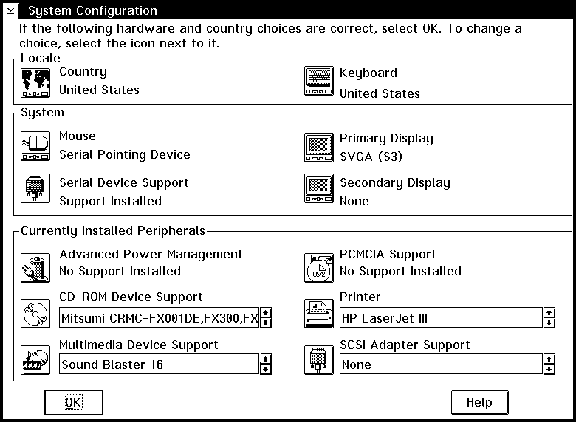
Рис. 2.6. Диалоговая панель System Configuration, предназначенная для уточнения или выбора конфигурации периферийных устройств компьютера
Проверьте, правильно ли программа установки определила конфигурацию компьютера и при необходимости скорректируйте ее.
С помощью кнопок "Country" и "Keyboard" вы можете, соответственно, изменить страну и раскладку клавиатуры.
В группе кнопок "System" расположены кнопки, предназначенные для выбора мыши, включения или отключения драйвера последовательного асинхронного адаптера, для выбора драйвера видеоадаптера первого и второго видеомонитора.
Сделаем небольшое замечание относительно второго видеомонитора. Вы, наверное, знаете, что к компьютеру можно подключить два монитора. И операционная система IBM OS/2 Warp может установить для второго видеоконтроллера отдельный драйвер. Второй монитор может быть использован, например, для отладки программного обеспечения.
Однако второй монитор используется редко, так как для ее использования вы должны установить в компьютер второй видеоадаптер. Учтите, что если первый видеоадаптер совместим с VGA, то в качестве второго видеоадаптера вы можете использовать либо монохромный адаптер, либо адаптер Hercules. Если же первый видеоадаптер имеет тип SVGA, проблема усложняется, так как возникает перекрытие адресов видеопамяти и номеров портов ввода/вывода.
Особое внимание обратите на кнопку "Primary Display", предназначенную для выбора драйвера видеоадаптера. Если в компьютере установлен видеоадаптер SVGA , который не был распознан программой установки, по умолчанию выбирается драйвер Video Graphics Array (VGA ). Нажав на эту кнопку, вы можете попробовать выбрать другой драйвер, если знаете тип своего видеоадаптера. Однако на первом этапе этого лучше не делать, ограничившись режимом VGA. После завершения установки IBM OS/2 Warp вы сможете поменять драйвер видеоадаптера.
В группе кнопок "Currently Installed Peripherials" расположены кнопки, предназначенные для установки следующих систем и драйверов:
Обратите внимание на кнопку "CD-ROM Device Support". Если нажать на эту кнопку, на экране появится список устройств чтения компакт-дисков, для которых в составе IBM OS/2 Warp имеются драйверы (рис. 2.7).
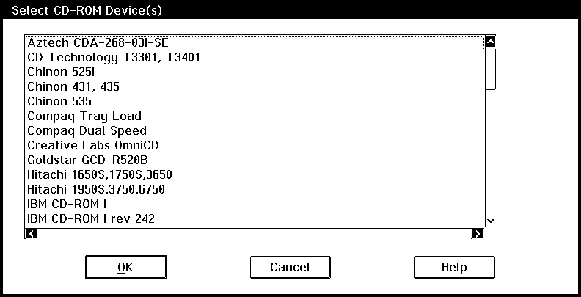
Рис. 2.7. Выбор драйвера для устройства чтения компакт-диска
В любом случае вам необходимо выбрать тип принтера, так как программа установки не может сделать это самостоятельно. Нажав на кнопку "Printers", вы увидите диалоговую панель "Select System Default Printer", с помощью которой вы должны выбрать системный принтер (рис. 2.8). Этот принтер будет использоваться по умолчанию.
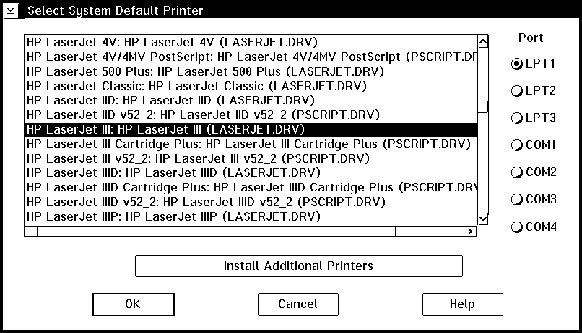
Рис. 2.8. Выбор системного принтера
Если к компьютеру подключено несколько принтеров, вы должны нажать кнопку "Install Additional Printers" и в появившейся диалоговой панели указать типы принтеров, а также порты, к которым эти принтеры подключены.
Несмотря на то что программа установки, как правило, верно определяет тип звукового адаптера, необходимо указать правильный номер прерывания и каналов прямого доступа к памяти. Для этого нажмите кнопку "Multimedia Device Support". На экране появится диалоговая панель "Device Selections and Settings" (рис. 2.9).
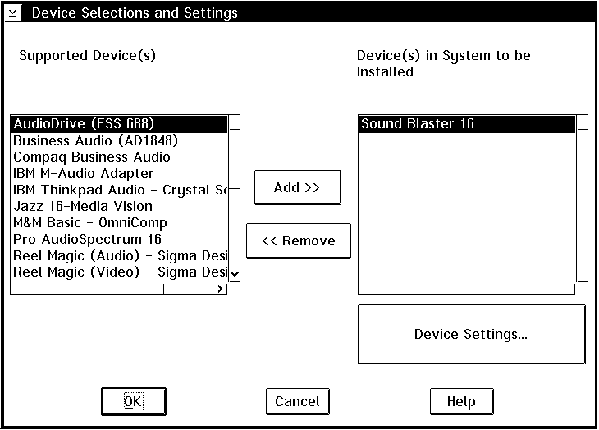
Рис. 2.9. Диалоговая панель "Device Selections and Settings"
В левой половине этой диалоговой панели расположен список устройств мультимедиа, для которых в составе IBM OS/2 Warp имеются драйверы, в правой - список установленных драйверов. Вы можете скорректировать правый список с помощью кнопок "Add" и "Remove", предназначенных, соответственно, для добавления и удаления драйверов.
После установки драйвера нужно высветить его в правом списке и нажать кнопку "Device Settings...". На экране появится диалоговая панель, с помощью которой вы сможете определить конфигурацию соответствующих аппаратных средств. Внешний вид этой панели зависит от выбранного драйвера. На рис. 2.10 мы показали панель для установки конфигурации звукового адаптера Sound Blaster .
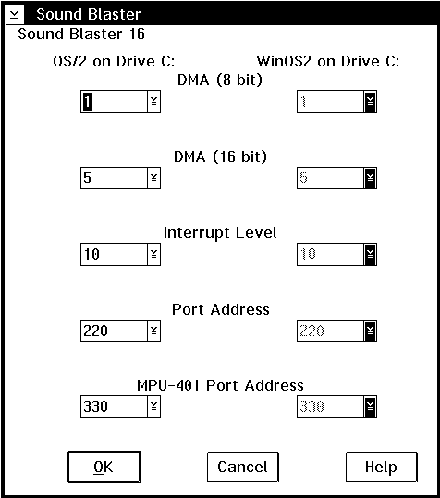
Рис. 2.10. Установка конфигурации звукового адаптера Sound Blaster
После того как вы выбрали драйверы и указали параметры периферийных устройств компьютера, нажмите в панели "System Configuration" кнопку "OK".
Если была выбрана полная установка "Advanced Installation", на экране появится диалоговая панель "OS/2 Setup and Installation", с помощью которой вы должны выбрать компоненты для установки IBM OS/2 Warp. Внешний вид этой панели для IBM OS/2 Warp со встроенной системой Win-OS/2 показан на рис. 2.11.
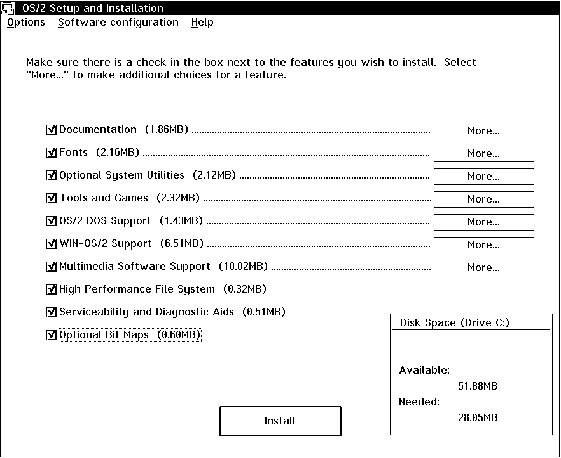
Рис. 2.11. Диалоговая панель "OS/2 Setup and Installation"
В этой диалоговой панели перечислены компоненты IBM OS/2 Warp и указан объем в Мбайтах, который эти компоненты занимают на диске. Вы можете отказаться от установки одной из семи компонент полностью, сделав щелчок левой клавишей мыши по соответствующему переключателю, либо нажать клавишу "More..." и установить компоненту частично.
Рассмотрим состав компонент, предлагаемых к установке.
В электронную документацию (рис. 2.12) включен самоучитель (OS/2 Tutorial), руководство по командам OS/2 (OS/2 Command Reference) и краткий учебник по языку процедурного программирования REXX (REXX Information).
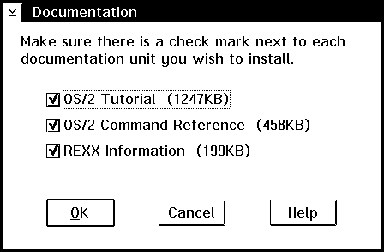
Рис. 2.12. Состав электронной документации, которая входит в состав дистрибутива IBM OS/2 Warp
С помощью диалоговой панели "Fonts" вы можете выбрать шрифты (Adobe Type I или растровые), хотя лучше установить их все, так как шрифты Adobe Type I выглядят на экране и принтере лучше растровых (рис. 2.13).
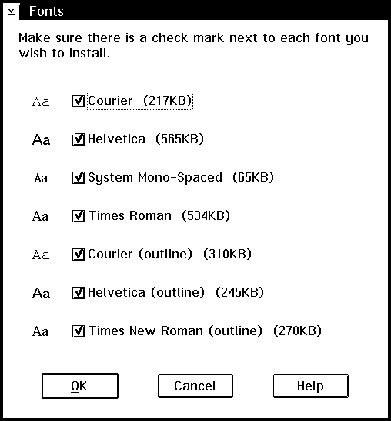
Рис. 2.13. Шрифты, входящие в состав дистрибутива IBM OS/2 Warp версии 3.0
Диалоговая панель "System Utility" позволяет установить дополнительные системные программы (рис. 2.14).
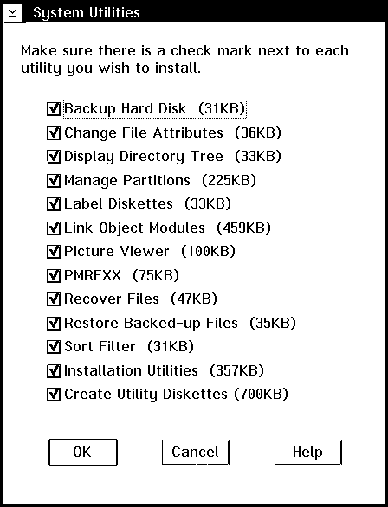
Рис. 2.14. Диалоговая панель "System Utility"
Эти программы могут быть полезны и к тому же они занимают немного места на диске. Тем не менее, если вы не будете использовать IBM OS/2 Warp для разработки программ, можно не устанавливать редактор объектных модулей Link Object Modules.
Для выбора инструментальных средств и игр предназначена диалоговая панель "OS/2 Tools and Games" (рис. 2.15).
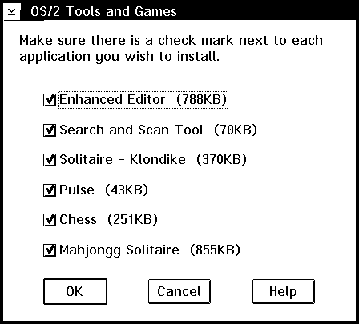
Рис. 2.15. Диалоговая панель "OS/2 Tools and Games"
Если вас не интересуют компьютерные игры, не устанавливайте игры Solitaire, Chess и Mahjongg Solitaire. Если же вы будете использовать компьютер в офисе и планируете установить систему IBM Works for OS/2, нет смысла устанавливать расширенный редактор текста Enhanced Editor.
Для программ DOS операционная система IBM OS/2 Warp обеспечивает интерфейс защищенного режима DPMI , поддержку виртуальной памяти, как расширенной (Expanded), так и дополнительной (Extended). Если для программ DOS не нужна виртуальная дополнительная память, вы можете ее отключить с помощью диалоговой панели "OS/2 DOS Support" (рис. 2.16).
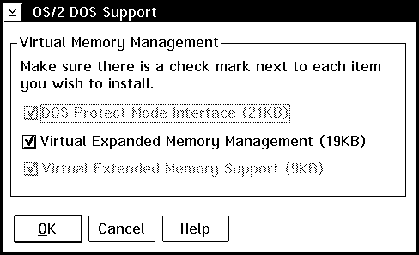
Рис. 2.16. Диалоговая панель "OS/2 DOS Support"
Если вы планируете использовать в среде IBM OS/2 Warp приложения Microsoft Windows, можно выбрать компоненты Win-OS/2, которые будут установлены на диск вашего компьютера. Для этого воспользуйтесь диалоговой панелью "WIN-OS/2 Support" (рис. 2.17).
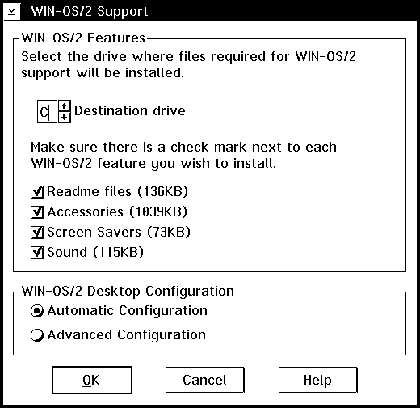
Рис. 2.17. Диалоговая панель "WIN-OS/2 Support"
С помощью списка "Destination drive" вы можете выбрать диск, на который будут установлены компоненты Win-OS/2. Выключив соответствующие переключатели, можно отказаться от установки текстовых файлов Readme files, приложений из группы Accessories, средств предохранения экрана видеомонитора от преждевременного выгорания Screen Savers (IBM OS/2 Warp имеет свои собственные средства предохранения экрана), а также звуковых файлов Sound.
С помощью переключателей, расположенных в группе "WIN-OS/2 Desktop Configuration", вы можете управлять процессом миграции существующей на диске среды Microsoft Windows в среду Win-OS/2.
При выборе строки "Autimatic Configuration" такая миграция будет выполняться автоматически. Если выбрать строку "Advanced Configuration", можно выбирать между установкой стандартной конфигурации рабочего стола Win-OS/2 или скопировать ее из существующей в разделе DOS конфигурации. Можно также обеспечить синхронное изменение конфигурации рабочего стола Microsoft Windows в соответствии с изменениями, вносимыми в конфигурацию стола Win-OS/2. К тому же, можно выбрать путь к существующему каталогу Microsoft Windows (это может пригодится, если на диске несколько таких каталогов, соответствующих разным вариантам конфигурации Microsoft Windows).
Диалоговая панель "Multimedia Software Support" предназначена для выбора средств мультимедиа, подлежащих установке (рис. 2.18).
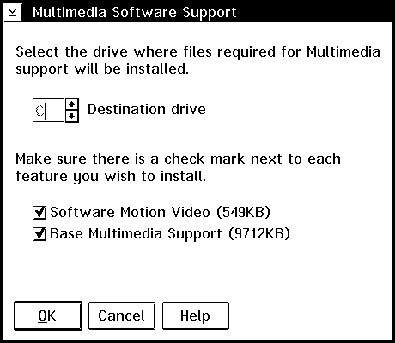
Рис. 2.18. Диалоговая панель "Multimedia Software Support"
Если вы не собираетесь работать с видео, можно не устанавливать программное обеспечение Motion Video.
Ход завершающего этапа установки зависит от того, какой вариант установки был выбран - упрощенный ("Easy Installation") или полный ("Advanced Installation").
После выбора конфигурации копирование файлов будет продолжено. При этом если вы устанавливаете IBM OS/2 Warp с дискет, вам будет предложено устанавливать последовательно почти все дискеты дистрибутива. Если же вы устанавливаете IBM OS/2 Warp с компакт-диска, можете сделать перерыв еще на несколько минут.
Если вы выбрали драйвер для видеоадаптера SVGA , на экране появится диалоговая панель "Monitor Configuration/Selection Utility". С помощью нее вы должны указать программу, предназначенную для выбора типа монитора, подключенного к видеоадаптеру. Обычно к каждому видеоадаптеру SVGA прилагается специальная программа, которая запускается из DOS и позволяет указать тип монитора или частоту развертки по вертикали для каждого видеорежима.
Известно, что мерцание экрана монитора , вызванное невысокой частотой вертикальной развертки (60 Гц) приводит к быстрому утомлению пользователя. В то же время современные мониторы и видеоадаптеры могут работать без использования чересстрочной развертки при частоте развертки порядка 72 - 120 Гц, когда мерцание становится незаметным для глаз. Однако для того чтобы использовать высокие частоты развертки, необходимо выполнить настройку видеоадаптера, так как по умолчанию он рассчитан на старые мониторы, не способные работать в таких режимах.
В диалоговой панели "Monitor Configuration/Selection Utility" есть список из двух строк: "Install Using Defaults for Monitor Type" и "Install Using Display Adapter utility Program".
Если в вашем распоряжении нет программы, предназначенной для выбора типа монитора, выберите первую из этих строк, если есть - вторую. При этом на экране появится диалоговая панель "Monitor Configuration/Selection Utility Location". В поле "Utility Location" нужно вести полный путь к программе выбора монитора и нажать кнопку "OK".
Затем вам, возможно, будет предложено в диалоговой панели "Select Display Resolution" выбрать один из видеорежимов (будет предложено или нет - зависит от выбранного драйвера видеоадаптера). Выберите нужный вам видеорежим (например, 800х600х256) и нажмите кнопку "OK".
Вновь возобновится копирование файлов. На этот раз будут копироваться драйверы видеоадаптера.
Если вы устанавливаете IBM OS/2 Warp без встроенной системы Win-OS/2, на экране появится панель "Insert Windows** Diskette". В ней надо указать путь к накопителю на гибких магнитных дисках или устройству чтения компакт-дисков, где находится дистрибутив Microsoft Windows. Эта панель может появляться несколько раз для каждой дискеты дистрибутива.
Затем программа установки займется поиском программ DOS, IBM OS/2 и приложений Microsoft Windows, которые уже были на диске перед установкой IBM OS/2 Warp. Для них на рабочем столе будут созданы отдельные папки.
После завершения второго этапа установки на экране появится сообщение:
OS/2 Setup and Installation is complete
Вы должны нажать левой клавишей мыши на кнопку "OK", расположенную в нижней части диалоговой панели "OS/2 Setup and Installation". Через некоторое время на экране появится сообщение о том, что работа IBM OS/2 остановлена и можно выключить компьютер, либо перезагрузить систему с помощью комбинации клавиш <Ctrl+Alt+Del>.
Все! Установка завершена. Выполните перезагрузку и работайте!
Все происходит аналогично варианту "Easy Installation", но на экране появится панель "Advanced Option", содержащая переключатели "Add existing programs to yuor Desktop", "Migrate your existing configuration files with your new configuration files", "At the conclusion of the installation, view and edit migration results".
Если вы включите переключатель "Add existing programs to yuor Desktop", после выполнения установки IBM OS/2 Warp будет выполнено сканирование дисков на предмет поиска программ DOS, IBM OS/2 или приложений Microsoft Windows. Все найденные программы будут сгруппированы в отдельную папку, которая появится на поверхности рабочего стола.
Второй и третий переключатель доступен только при повторной установке.
Если включить переключатель "Migrate your existing configuration files with your new configuration files", то содержимое файла конфигурации config.sys будет использовано при создании нового файла config.sys - этот файл мигрирует в новую конфигурацию IBM OS/2 Warp.
За процессом миграции можно проследить, включив переключатель "At the conclusion of the installation, view and edit migration results". В этом случае вы сможете просмотреть содержимое старого и нового файла config.sys и сделать в новом файле необходимые исправления (если это потребуется).
После выбора будет продолжено копирование файлов с дистрибутивных дискет или компакт-диска.
Если вы выбрали драйвер для видеоадаптера SVGA , на экране появится диалоговая панель Monitor Configuration/Selection Utility, которую мы описали в предыдущем разделе. Возможно, вам будет также предложено в диалоговой панели "Select Display Resolution" выбрать один из видеорежимов.
Далее все будет происходить также, как и при установке по варианту "Easy Installation". После копирования файлов с дискет Microsoft Windows (если устанавливаемая версия IBM OS/2 Warp не содержит системы Win-OS/2) на экране появится сообщение:
OS/2 Setup and Installation is complete
Теперь установка закончена и можно выполнять перезагрузку системы.
Если в вашем компьютере установлен широко распространенный видеоадаптер, Diamond Stealth 64 VRAM или другой видеоадаптер фирмы Diamond, может оказаться что программа установки IBM OS/2 Warp не найдет для него подходящий драйвер.
Что делать в этом случае?
Можно использовать драйверы для IBM OS/2 версии 2.1, которые поставляются вместе с этим адаптером. Вы можете также найти эти драйверы у поставщиков видеоадаптеров фирмы Diamond, на ftp-сервере фирмы Diamond по адресу ftp.mmdiamond.com или на BBS московского представительства IBM.
Убедитесь, что вам дали драйверы именно для вашего типа видеоадаптера, а не для другого. Фирма Diamond выпускает большое количество видеоадаптеров для шин VESA и PCI, с памятью VRAM и DRAM, с различными типами видеопроцессоров. К каждому видеоадаптеру должны прилагаться драйверы для IBM OS/2, для Microsoft Windows и программа конфигурирования. Последняя необходима для использования возможностей современных видеомониторов, таких как повышенные частоты вертикальной развертки и режимы с высоким разрешением.
Итак, займемся установкой драйверов.
Вначале установите драйвер для видеоадаптера VGA, как это было описано ранее.
Установите на диск компьютера программу конфигурирования. Для этого запустите программу go.exe, которая расположена на дискете DOS/Utilities/CAD/NT/Drivers (точное название дискеты может зависеть от версии драйвера) и следуйте инструкциям, появляющимся на экране.
Программа конфигурирования называется s64dmode.exe (для видеоадаптера Diamond Stealth 64 DRAM) или s64mode.exe (для видеоадаптера Diamond Stealth 64 VRAM). Запомните путь к этой программе, он вам потребуется при установке драйвера для IBM OS/2.
Затем вставьте в устройство A: дискету Stealth 64 DRAM OS/2 Diskette 1 (или Stealth 64 VRAM OS/2 Diskette 1) и запустите текстовый сеанс IBM OS/2 Warp, в окне или полноэкранный. Сделайте текущим диск A: и введите следующую команду:
s3inst a: c:
Здесь предполагается, что операционная система IBM OS/2 Warp установлена на диск C:.
В результате будет выполнено копирование файлов на жесткий диск. Вначале будет скопировано содержимое первой дискеты, затем второй. После копирования закройте текстовый сеанс, удалите дискету из устройства A: и перезапустите IBM OS/2 Warp.
Затем откройте папку System Setup, расположенную в папке "OS/2 System" и сделайте двойной щелчок левой клавишей мыши по пиктограмме "Display Driver Install" (эта пиктограмма появится после перезапуска IBM OS/2 Warp).
В предложенном списке выберите первый видеоадаптер (Primary Display Adapter), указав для него драйвер "32-bit S3 Display Drivers" и нажмите кнопку "OK".
Затем на экране появится диалоговая панель "Monitor Configuration/Selection Utility Location", с помощью которой вам нужно указать путь к программе конфигурирования s64dmode.exe или s64mode.exe (в зависимости от типа видеоадаптера) и параметр "monitor". Например:
c:\s64d\util\s64dmode.exe monitor
В результате будет запущена программа конфигурирования. Вы должны указать с ее помощью максимально возможную для вашего видеомонитора вертикальную частоту развертки (для каждого режима).
Затем вставьте дискету Stealth 64 DRAM OS/2 Diskette 1 и нажмите кнопку "Install". В процессе установки будет выполняться копирование файлов с этой дискеты, а также с дискеты Stealth 64 DRAM OS/2 Diskette 2.
После завершения копирования откройте объект System, расположенный в папке System Setup. В появившемся блокноте откройте страницу "Screen" и в ней выберите желаемое разрешение. Затем закройте блокнот и перезагрузите IBM OS/2 Warp еще раз. Если все сделано правильно, монитор переключится в режим с более высоким разрешением.
В том случае, если при установке вы получаете
сообщение об ошибке в файле *.dsc (без точного
указания, в каком именно), попробуйте
переименовать файлы wp9000.dsc и wp9100.dsc, расположенные
в каталоге os2/install.